Excel에서 그룹별로 계산하는 방법
다음 공식을 사용하여 Excel 스프레드시트에서 그룹당 발생 횟수를 계산할 수 있습니다.
= COUNTIF (group_range, criteria)
다음 예에서는 이 수식을 실제로 사용하는 방법을 보여줍니다.
예: Excel에서 그룹별로 계산
15명의 농구 선수가 득점한 총점을 보여주는 다음 데이터 세트가 있다고 가정합니다.

이제 팀별로 그룹화된 플레이어 수를 계산한다고 가정해 보겠습니다.
이를 위해 =UNIQUE() 함수를 사용하여 먼저 고유한 팀 목록을 생성할 수 있습니다. F2 셀에 다음 수식을 입력하겠습니다.
= SINGLE ( B2:B16 )
Enter를 누르면 고유한 팀 이름 목록이 표시됩니다.

그런 다음 =COUNTIF() 함수를 사용하여 각 팀의 플레이어 수를 찾을 수 있습니다.
G2 셀에 다음 수식을 입력합니다.
=COUNTIF( B2:B16 , F2 )
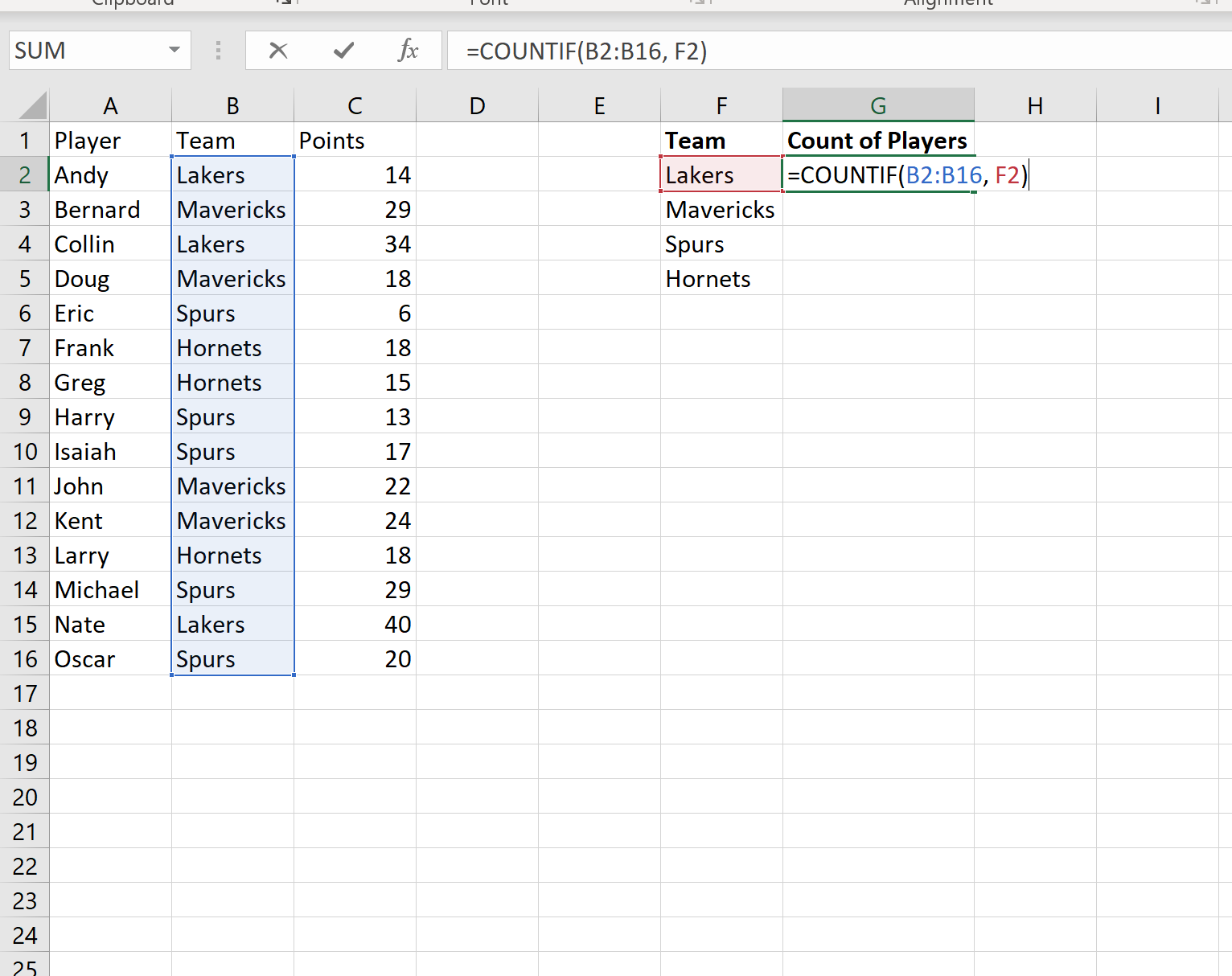
그런 다음 이 수식을 복사하여 G열의 나머지 셀에 붙여넣습니다.
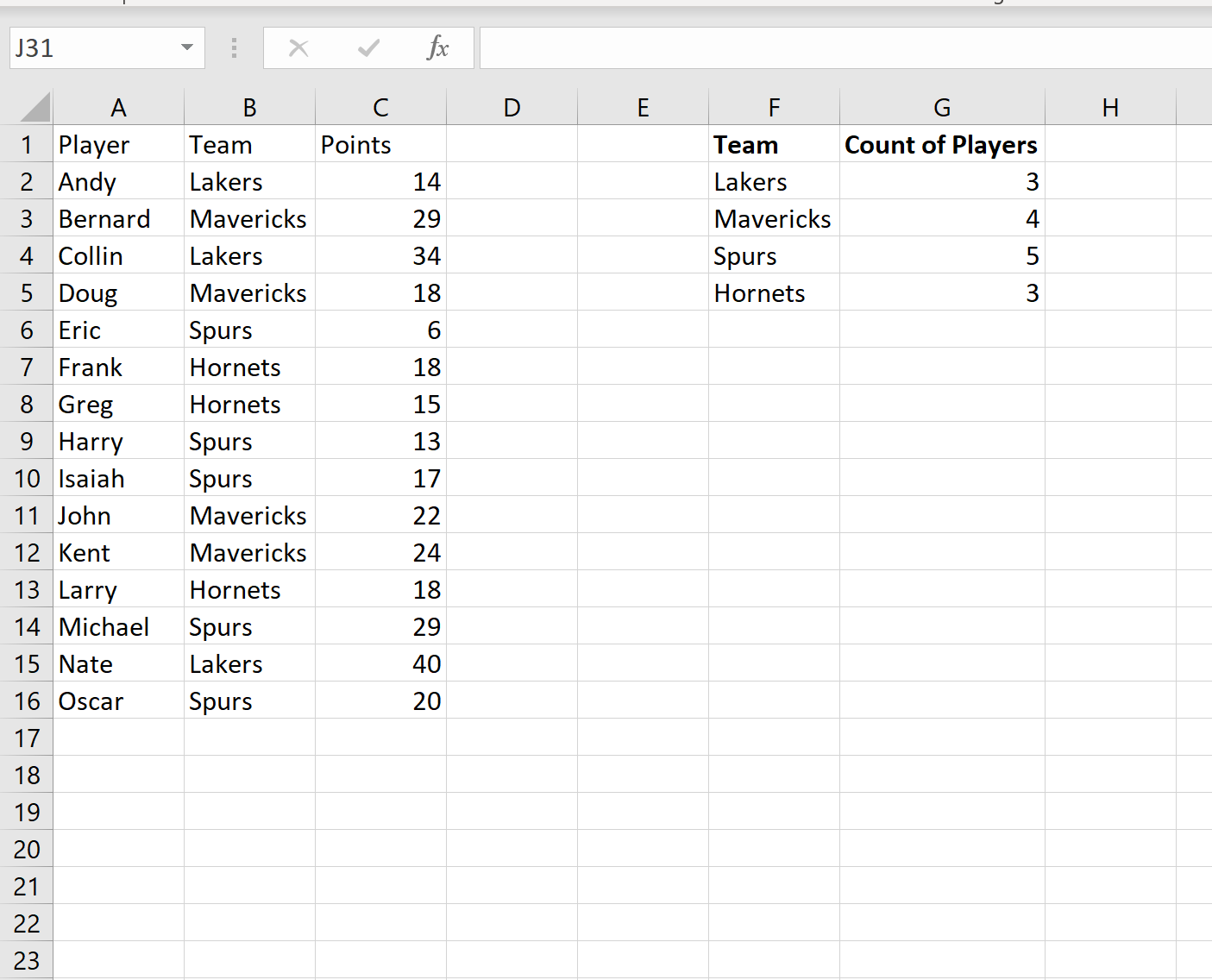
그게 다야!
F 열에는 각 고유 팀이 표시되고 G 열에는 각 팀의 플레이어 수가 표시됩니다.
추가 리소스
다음 자습서에서는 Excel에서 다른 일반적인 작업을 수행하는 방법을 설명합니다.
Excel에서 다섯 숫자의 요약을 계산하는 방법
Excel에서 평균 및 표준 편차를 계산하는 방법
Excel에서 사분위수 범위(IQR)를 계산하는 방법